Kaip įjungti "Stereo Mix" sistemoje "Windows" ir įrašyti garso įrašą iš kompiuterio

Ar kada nors turite ką nors įrašyti savo kompiuteryje tiksliai taip, kaip jis pasirodys iš jūsų garsiakalbių? "Stereo Mix" įjungimas leis jums tai padaryti būtent taip. Štai kaip tai padaryti.
Šiuo metu dauguma garso plokščių turi galimybę įrašyti viską, kas yra išvesta. Vienintelis būdas pasiekti šį įrašymo kanalą, kurį galima padaryti gana lengva.
Įjungti Stereo Mix
Eikite į garso piktogramą savo sistemos dėkle, dešiniuoju pelės mygtuku spustelėkite ją ir eikite į "Įrašymo įrenginiai" norėdami atidaryti tinkamą nustatymų sritį.
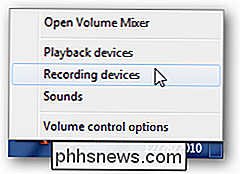
Srityje dešiniuoju pelės klavišu spustelėkite tuščią vietą ir įsitikinkite, kad pasirinktos parinktys "View Disabled Devices" ir "View Disconnected Devices" yra pažymėtos. Turėtumėte pamatyti parinktį "Stereo Mix".
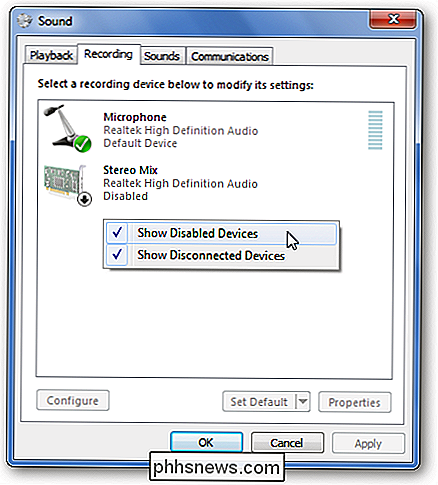
Dešiniuoju pelės klavišu spustelėkite "Stereo Mix" ir spustelėkite "Įjungti", kad galėtumėte jį naudoti.
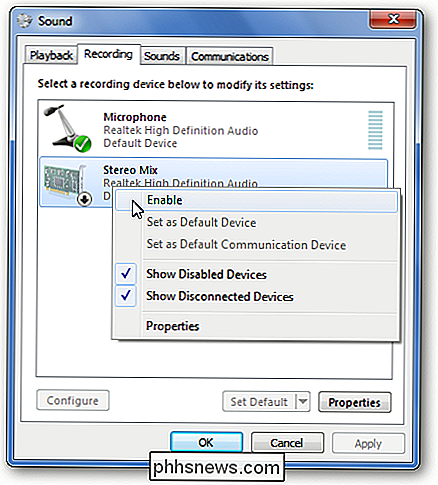
Aš vis dar nematau ...
Kai kur atvejai, jūsų garso rinkinio tvarkyklės nepadeda jūsų priežastis. Labiausiai tikėtina, kad tai yra pasenusi. Kitais atvejais tai būna dėl to, kad naujausios "Windows" tvarkyklės jūsų chipsetui nepalaiko šios funkcijos. Tai buvo mano "Asus Eee" asmeniniame kompiuteryje ("1000HE"), bet aš susiduria su problema, atsisiųsti ir įdiegti senesnius "Windows XP" / "Vista" tvarkykles mano garso mikroschemų rinkiniui. Kaip visada, prieš keisdami tvarkykles, įsitikinkite, kad sukuriate sistemos atkūrimo tašką, jei nieko nepasileidžia, kaip planuota.
Kaip tai naudoti?
Įjungus "Stereo Mix", galite atidaryti savo mėgstamą įrašymo programą ir prieš įrašydami pasirinkite ją vietoj mikrofono. Jei nematote šios parinkties arba jūsų programa nesuteikia galimybės keisti įrašymo įrenginio, galite išjungti arba išjungti mikrofoną ir padaryti "Stereo Mix" numatytuoju įrašymo įrenginiu.
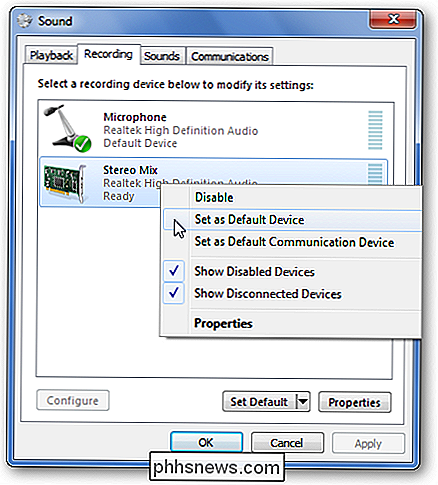
Tai gerai veikia kai norite įrašyti garso įrašą ekrano bendrinimo sesijai arba įrašyti garso įrašą iš transliacijos šaltinių, pvz., tiesioginių žiniatinklio kopijų - tai nebūtinai leidžia jums nedelsiant atsisiųsti turinį. Norėdami tai padaryti, atidarykite pasirinktą garso įrašymo programą (pvz., "Audacity") ir raskite mikrofono įvesties parinktį. Pasirinkite "Stereo Mix" kaip savo įvestį (jei jis dar nėra), įsitikinkite, kad kiti įrašymo įrenginiai yra išjungiami arba išjungiami ir spustelėkite įrašą.
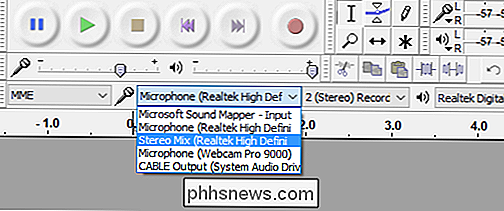
Būtinai perskaitykite mūsų straipsnį "How-To Geek" žinynas apie garso redagavimą: "Pagrindai", kad sužinotumėte, kaip naudoti "Audacity".

Kaip pasirinkti visą skirsnį Word
. Galite naudoti skyrių pertraukas "Word", kad galėtumėte taikyti skirtingą išdėstymą ar formatavimą tam tikram dokumento daliui, puslapio ar puslapio stiliaus antraštėms arba poraštėms, SUSIJUSIOS: Kaip greitai ir lengvai pasirinkti bloko turinį Word . Tačiau mes turime sprendimas, kurį galite naudoti, norėdami pasirinkti visą turinį vienoje skiltyje.

Jei išjungiate šviesą, kai išeinate iš kambario, išjungiate kompiuterį, kai nenaudojate jo, bet jūsų energijos sąskaita vis tiek atrodo, kad paliekate proverbinius žiburius visą dieną ir naktį. Kritiklis greičiausiai sėdi tyliai po jūsų blizgančiu "HDTV" įrenginiu. Gerb. HTG, Pastaruoju metu daugiau dėmesio skyriau mano galios sąskaitai norint būti šiek tiek ekologiškesniems (ir sutaupyti šiek tiek pinigų) .



